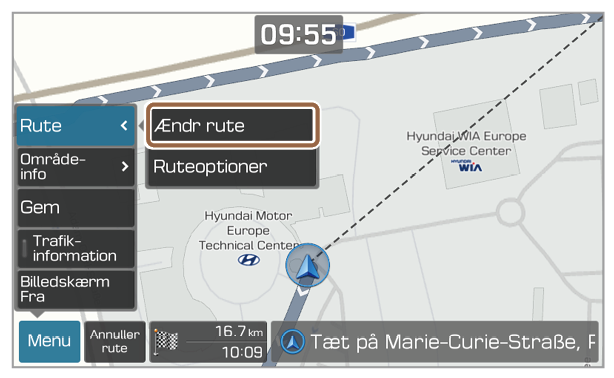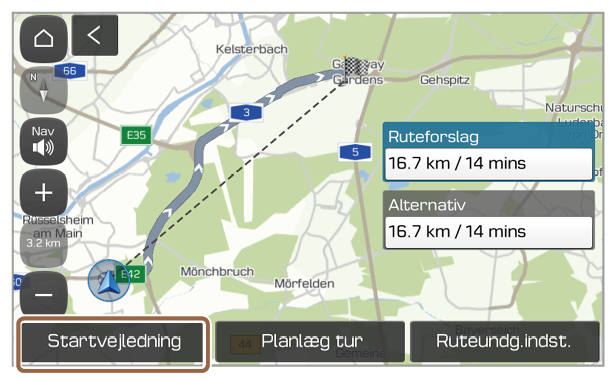Navigationsskærm
Du kan bruge følgende funktioner og oplysninger på navigationsskærmen.
- Rediger, hvordan kortet vises.
 (2D nord op): Nord vender altid opad.
(2D nord op): Nord vender altid opad. (Opad-visning i 2D): Kortet drejes i henhold til din køreretning.
(Opad-visning i 2D): Kortet drejes i henhold til din køreretning. (Opad-visning i 3D): Der anvendes en tredimensional effekt, og kortet drejes i henhold til din køreretning.
(Opad-visning i 3D): Der anvendes en tredimensional effekt, og kortet drejes i henhold til din køreretning.
- Tilpas navigationens lydstyrke.
- Zoom ind.
- Indstil for at ændre kortskalaen automatisk i henhold til køreforholdene.
- Zoom ud.
- Advarsel om fartkontrol
- Oplysninger om dette sving
- Oplysninger om næste sving
- Oplysninger om næste serviceområde
- Vognbaneassistent
- Blå: den anbefalede vognbane
- Hvid: Vognbaner, du kan vælge
- Grå: Vognbaner, du skal undgå
- Vis de lynmenuer, du kan bruge til navigationsvejledning.
- Stop navigationsvejledningen. > Se “Annullering af navigation.”
- Afstanden til destinationen og den estimerede ankomsttid. Tryk for at vise detaljerede oplysninger om destinationen.
- Skjul eller vis detaljeret vejledning.
- Kontroller, hvor langt du kan køre med det nuværende batteriniveau (kun EV).
Bemærk
- Hvis du vil se navigationsskærmen uden at angive en destination, skal du trykke på kortvisningsområdet på startskærmen eller trykke på Kort på skærmen Alle menuer. Alternativt kan du trykke på knappen [MAP] på kontrolpanelet.
- Du kan sende en anmodning relateret til informationsopdateringer.
- Hvis du får en advarsel, og der ikke er nogen fartkontrol, skal du trykke på indikatoren for fartkontrol for at anmode om at få slettet oplysningerne om fartkontrollen.
- Hvis du ikke får en advarsel om fartkontrol, skal du trykke på rapportknappen for fartkontrol på lokationen for at anmode om at få tilføjet oplysningerne om fartkontrollen.
- Afhængig af køretøjets model eller specifikationer kan de viste skærme variere.
Få vist detaljeret vejledning
Skærmen med detaljeret vejledning vises automatisk, når du skal dreje eller skifte bane og viser detaljerede oplysninger.
- Tryk på
 eller
eller  for at få vist eller skjule den detaljerede vejledning.
for at få vist eller skjule den detaljerede vejledning. - Når du kører på en motorvej uden navigationsvejledning, kan du se oplysninger om op til 30 afkørsler, frakørsler og serviceområder forude fra den detaljerede informationsliste.
Udfør en af følgende funktioner på skærmen med detaljeret vejledning:
- Hvis du vil se korte oplysninger om hvert kommende vendepunkt, skal du trykke på Enkel.
- Hvis du vil se faciliteter og typer af faciliteterne i det nærliggende serviceområde, skal du trykke på Rastepl..
- Tryk på Detaljer for at se detaljerede oplysninger om vejbaner, afkørsler og serviceområder på en motorvej.
Bemærk
Afhængig af køretøjets model eller specifikationer kan de viste skærme variere.

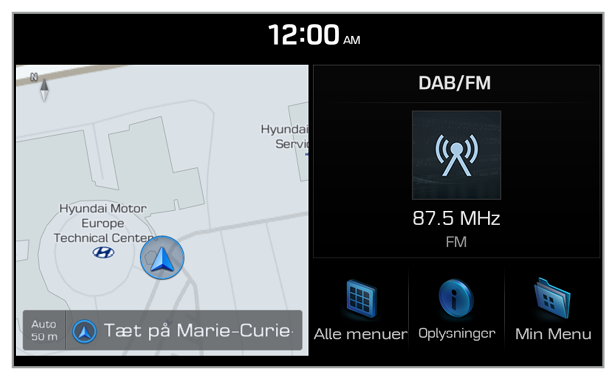
 på kortet.
på kortet.
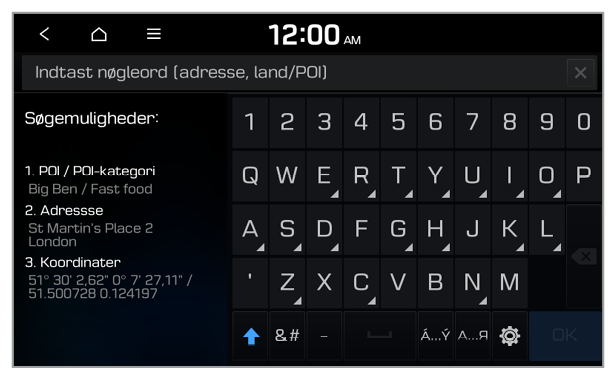
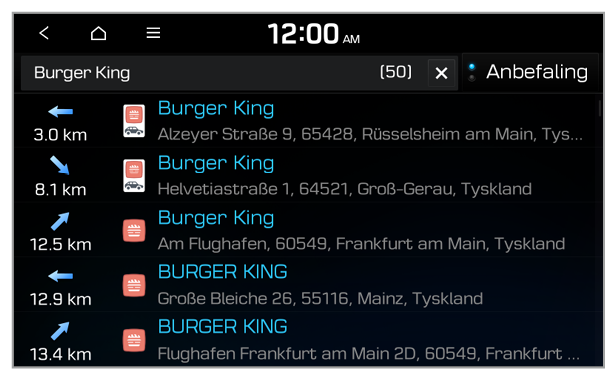
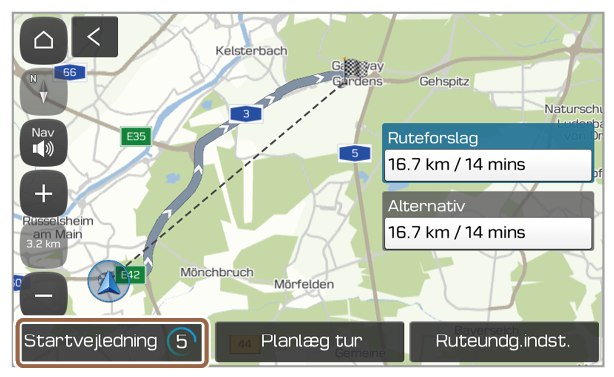
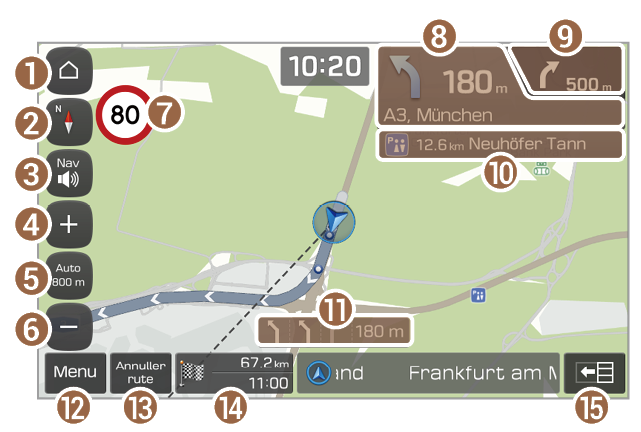
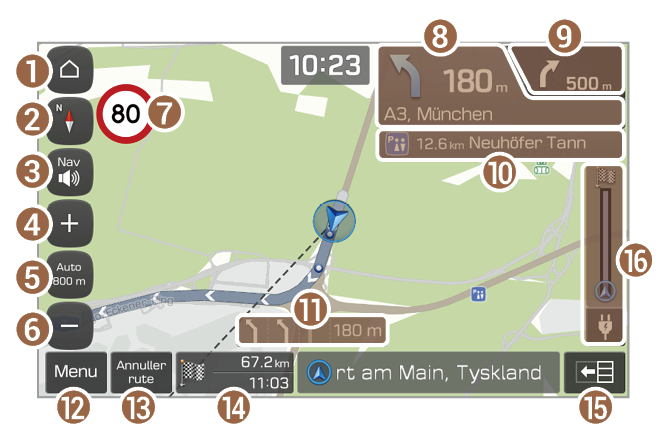
 (2D nord op): Nord vender altid opad.
(2D nord op): Nord vender altid opad. (Opad-visning i 2D): Kortet drejes i henhold til din køreretning.
(Opad-visning i 2D): Kortet drejes i henhold til din køreretning. (Opad-visning i 3D): Der anvendes en tredimensional effekt, og kortet drejes i henhold til din køreretning.
(Opad-visning i 3D): Der anvendes en tredimensional effekt, og kortet drejes i henhold til din køreretning. eller
eller  for at få vist eller skjule den detaljerede vejledning.
for at få vist eller skjule den detaljerede vejledning.
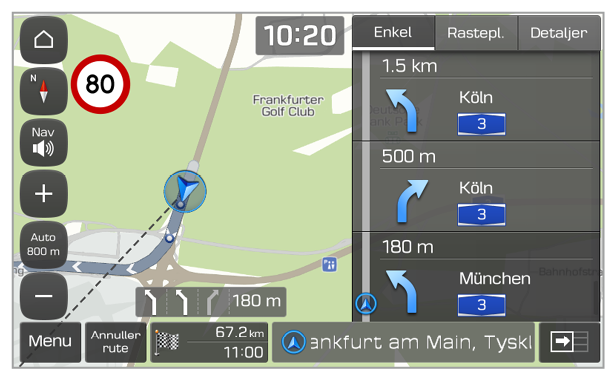
 på navigationsskærmen, og tryk på
på navigationsskærmen, og tryk på  eller
eller  , eller træk i justeringsbjælken for at justere lydstyrkeniveauerne individuelt.
, eller træk i justeringsbjælken for at justere lydstyrkeniveauerne individuelt.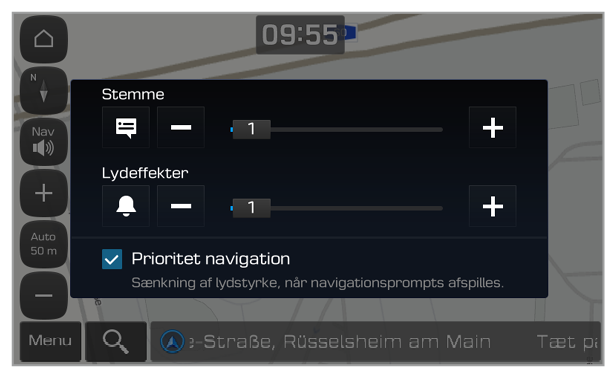
 og tryk på
og tryk på  eller
eller  for at slå lyden til eller fra på navigationsvejledningen.
for at slå lyden til eller fra på navigationsvejledningen.